Table of contents
在Excel中工作时,我们经常需要在另一个文本中搜索一个特定的文本。 在 微软 ǞǞǞ 今天我将展示如何在Excel的单元格中找到另一个文本中的一个文本。 二 如果你也对它感到好奇,请下载我们的实践工作手册并关注我们。
下载实践工作手册
在你阅读本文时,请下载这个练习手册进行练习。
查找单元格中的文本.xlsx2个合适的例子,在Excel中查找单元格中的文本
为了证明这些例子,我们考虑了一个数据集,其中包括 10个电子邮件ID 的 10 人。 我们将查出该电子邮件域名是否属于 Gmail 我们的数据集的范围是单元格 B5:B14 ,我们将在单元格的范围内显示我们的结果 C5:C14 分别。

本文的所有操作都是通过使用 微软Office 365 应用。
例1:结合搜索、ISNUMBER和IF函数来查找单元格中的文本
在第一个例子中,我们将使用 搜索 , 身份证号码 ,以及 基金会 函数来查找单元格中的文本。 这个例子是一个 不区分大小写 因此,我们将检查该词是否为 Gmail 以下是完成这一过程的步骤。
📌步骤。
- 首先,选择单元格 C5 .
- 现在,在该单元格中写下以下公式。
=IF(ISNUMBER(SEARCH("Gmail",B5)), "Yes", "No")
- 因此,按 进入 .

- 由于这个词 Gmail 的数据中存在。 B5 ,该公式在单元格中返回Yes C5 .
- 在这之后。 拖动 的 自动填充手柄 图标,将公式复制到单元格 C14 .

- 最后,你会看到,我们的公式将显示所有数据的结果。

因此,我们可以说,我们的公式工作得很完美,我们能够在Excel中找到单元格中的文本。
🔎 公式分解我们正在对单元格的公式进行分解 C5 .
👉 SEARCH("Gmail",B5) : 报道 搜索 函数将搜索我们想要的字符并显示字符编号。 在这里,函数将返回 12 .
👉 ISNUMBER(SEARCH("Gmail",B5)) : 报道 身份证号码(ISNUMBER 函数将检查 搜索 如果结果是一个数字,它将返回 为真 否则,它将显示 失败 这里,该函数将返回 为真 .
👉 IF(ISNUMBER(SEARCH("Gmail",B5)), "Yes", "No") :最后, 基金会 函数检查 身份证号码(ISNUMBER 功能是 真 或 假的 如果结果是 真 的 基金会 函数将返回 是 ,另一方面,它将返回 没有 这里,该函数将返回 是 .
阅读更多。 Excel搜索范围内的文本
例2:合并FIND和ISNUMBER函数来查找单元格中的文本
在下面的例子中,我们将使用 识别 , 身份证号码(ISNUMBER ,以及 基金会 函数来查找单元格中的文本。 这是一个 区分大小写 问题。 因为 识别 函数将在我们的单元格中寻找完全相同的实体。 在这里,我们将检查确切的单词 Gmail 完成这个例子的步骤如下。
📌步骤。
- 首先,选择单元格 C5 .
- 之后,在该单元格中写下以下公式。
=IF(ISNUMBER(FIND("Gmail",B4)), "Yes", "No")
- 然后,按 进入 .
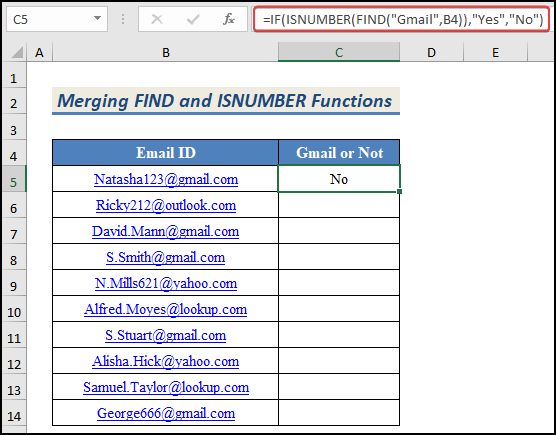
- 在这里,确切的说法是 Gmail 的文本中没有。 B5 ,该公式返回 没有 在细胞中 C5 .
- 现在。 拖动 的 自动填充手柄 图标,将公式复制到单元格 C14 .

- 你会看到,我们的公式将显示所有数据的结果,而在现实生活中,没有一个领域有 Gmail 因此,所有的结果将是 没有 .

最后,我们可以说,我们的公式成功地工作了,我们能够在Excel中找到一个单元格中的文本。
🔎 公式分解我们正在对单元格的公式进行分解 C5 .
👉 FIND("Gmail",B4) : 报道 识别 函数将检查确切的字符并显示字符编号。 由于这个词在我们的文本中不存在,该函数将返回一个 #VALUE 错误。
👉 ISNUMBER(FIND("Gmail",B4)) : 报道 身份证号码(ISNUMBER 函数将检查 识别 如果结果是一个数字,它将返回 为真 与此相反,它将显示 失败 这里,该函数将返回 失败 .
👉 IF(ISNUMBER(FIND("Gmail",B4)), "是", "否") :最后,在 基金会 函数检查 身份证号码 功能是 真 或 假的 如果结果为真,则 基金会 函数将返回 是 , 否则,它将返回 没有 这里,该函数将返回 没有 .
总结
本文到此为止。 希望本文对你有所帮助,你能在Excel中找到单元格中的文本。 如果你有进一步的疑问或建议,请在下面的评论区与我们分享。
不要忘记查看我们的网站。 ǞǞǞ 在这里,我们可以看到一些与Excel相关的问题和解决方案。 不断学习新的方法,不断成长!

